用友NC报表开发教程(全))
NC系统报表操作指南(用友集团财务NC)-用友ufo电子表操作步骤

NC系统报表操作指南一、登录及密码设置1、系统登录网址:内网:.xxx/)外网:.xxx.xxx:8080/,或申请的域名2、进入报表模块(1)登录网页在IE地址栏输入网址,进入“产品登录界面”,点击iUFO图标(如图1)图1(2)选择单位按照要求选择“单位”和“登录时间”,并输入“用户编码”、“用户密码”及“校验码”(如图2),即可进入报表模块(如图3)图2图3提示:1、为保证能顺利登录系统,建议使用Windows系统自带的IE浏览器;2、系统主页面外挂的窗口是集团NC系统信息传递的重要渠道,所以要允许弹出页面显示。
(3)各公司现有用户编码及权限三和及华泰:用户编码用户名称用户角色shaoyueqin 邵月琴报表管理员malifen 马丽芬报表管理员zhuge 诸葛建姣报表管理员zhaominfen 赵敏芬报表管理员fangfang 方伟芳报表管理员fangqiuli 方秋丽报表管理员友谊家俱:用户编码用户名称用户角色yuxuefei 于雪飞报表管理员dengjiao 邓娇报表管理员huangling 黄玲报表管理员chenxiujuan 陈秀娟报表管理员zhanghongkun 张洪昆报表管理员zhuzhiying 朱志英报表管理员zhanwenying 詹文英报表管理员阳光思诺:用户编码用户名称用户角色tongbailiang 童柏良报表管理员yeyuexian 叶月仙报表管理员shini 施妮报表管理员阳光房产及当代置业:用户编码用户名称用户角色huangxiaohong 黄晓红报表管理员yuchunxiang 余春香报表管理员yuxiapyi 喻晓益报表管理员wangxiaoting 王晓婷报表管理员Lixianjuan 厉仙娟报表管理员德州高地:用户编码用户名称用户角色jiangguanglin 蒋光林报表管理员lixiaoya 李小雅报表管理员zhangjianmei 张剑梅报表管理员上海璨仓:用户编码用户名称用户角色zonghaiyan 宗海燕报表管理员shaoling 邵玲报表管理员(4)所有用户原始密码均为:1(5)密码修改各用户首次登录后,应立即修改登录密码。
用友NC财务信息系统操作手册(全)

NC系统培训手册(一)编制单位:用友软件股份有限公司大客户事业部目录一、NC系统登陆2二、消息中心管理5三、NC系统会计科目设置12四、权限管理13五、打印模板设置18六、打印模板分配25七、财务制单27八、NC系统账簿查询28九、辅助余额表查询40十、辅助明细账查询47十一、固定资产基础信息设置48十二、卡片管理51十三、固定资产增加59十四、固定资产变动60十五、折旧计提67十六、折旧计算明细表68十七、IUFO报表系统登陆73十八、IUFO报表查询77十九、公式设计80一、NC系统登陆1、在地址栏输入http://10.15.1.1:8090/后,选择红色图标的2、进入登陆界面3、依次选择,输入后,点击按钮,进入以下界面4、点击右侧的下拉箭头5、修改登录密码6、输入原密码和新密码后,点击二、消息中心管理1、进入“消息中心”界面后,鼠标右键选择2、进入“消息发送”界面3、通过下拉选择优先级4、双击“颜色”选择颜色5、点击,选择“接收人”6、选择接收人所在的公司7、选择8、选择接收人,并将其选择到右边的空白处9、点击10、填写“主题”“内容”11、查看消息:双击消息所在的行12、回复消息:点击13、操作同消息发布相同14、点击三、NC系统会计科目设置1、进入客户化-基本档案-财务会计信息-会计科目2、点击“增加”,将蓝色信息填写完整,点击“保存”即可四、权限管理1、进入公司后,在“客户化”模块中点击【权限管理】- 【角色管理】节点2、在中通过公司参照选择需要增加角色的公司,可以在界面左侧的角色列表中看到公司已经建立的各个角色,角色下面会显示出角色被分配到的公司3、点击按钮,新增角色,选择需要新增角色的公司4、新增角色后,点击按钮5、点击菜单栏中的按钮,直接进入了权限分配界面6、进入了权限分配界面,点击按钮8、回到角色管理界面,点击按钮五、打印模板设置1、选择需要修改的系统模板,点击按钮2、选择模板编码和名称,点击按钮3、选择需要新复制的模板,点击按钮4、页面设置5、纸型设置6、页边距设置7、打印模板导出8、选择导出的路径,点击按钮9、导出成功提示10、打印模板导入:将导出的模板导入到其他公司11、选择导入的路径,点击按钮12、点击按钮,将导入的模板保存13、为导入的模板命名,点击按钮14、点击按钮,显示出新导入的其他公司的打印模板六、打印模板分配1、点击“模板管理”节点下的“模板分配”,选择2、选择需要分配打印模板的节点和需要分配打印模板的用户3、点击按钮4、勾选需要分配的模板,点击按钮七、财务制单1、双击总账下的制单,点击增加2、将、科目及借贷方金额录好后,点击保存八、NC系统账簿查询1、双击科目余额表2、进入以下界面3、点击按钮4、进入查询界面:切换不同的,实现跨公司查询科目余额表5、点击主体账簿后面的,切换公司6、点开后,可以选择需要查询科目余额表的公司7、筛选会计期间8、筛选科目9、筛选级次:选择一级到最末级10、筛选凭证状态11、筛选条件结束后,点击12、显示界面如下13、选中蓝色的要查辅助核算的科目,点击,联查辅助核算14、辅助核算显示界面如下15、点击,查询凭证列表16、凭证查询列表界面如下:17、联查凭证18、凭证显示界面如下:19、层层点击,返回到科目余额表的主界面20、再次点击,继续查询其他公司的科目余额表九、辅助余额表查询1、选择需要查询的科目,按住ctrl键多选科目2、选择科目和辅助核算的显示位置3、选择会计期间4、选择凭证状态5、将查询条件进行保存6、录入查询条件的名称,点击按钮7、保存查询条件8、点击按钮,显示查询界面9、点击,更换查询的科目十、辅助明细账查询查询范围只选择一级科目,自动带出明细科目;注意显示位置的设置:不同的显示位置,显示不同的查询结果十一、固定资产基础信息设置1、新增资产类别:【客户化】-【基本档案】-【资产信息】-【资产类别】2、集团控制一级资产类别,公司只能增加二级资产类别3、点击按钮,保存新增的资产类别4、新增处理原因:【客户化】-【基本档案】-【资产信息】-【处理原因】5、新增减少原因:选中“减少原因”,点击按钮6、保存新增结果。
NC系统报表操作手册

NC系统报表操作⼿册NC系统报表操作⼿册⼀:报表分类得创建与维护⾸次使⽤报表或者增加不同报表分类时必须先创建报表分类,才能建⽴新得报表,如果增加同类报表时不需要再创建报表分类.【功能位置:企业绩效管理—企业报表-报表表样-全局/报表表样-集团/报表表样—报表组织】1、1报表分类增加⽅法:进⼊【企业绩效管理-企业报表-报表表样-全局/报表表样-集团/报表表样—报表组织界⾯】1、选择报表主组2.点击增加报表分类如果没有创建过报表分类得话,系统将没有任何报表分类名称显⽰,然后点击按钮,按屏幕提⽰输⼊分类名称,其中上级分类为空,最后点击【确定】,完成报表分类得创建.3.如果分类名称并确定1、2报表分类得修改、删除⽅法:对于已存在得报表分类进⾏修改或删除时,⾸先选中要操作得报表分类,然后使⽤⼯具可以实现。
备注:每个报表表样必须属于某个报表分类,初始使⽤报表时必须先增加报表分类。
如果没有报表分类或者没有选择任何报表分类得情况下报表新增功能为灰⾊不可⽤状态。
⼆:报表格式得创建与维护2、1 报表名称得创建【功能位置:企业绩效管理-企业报表-报表表样-全局/报表表样—集团/报表表样—报表组织】2、1、1 新建报表名称得⽅法:在该界⾯输⼊报表主组织,选择报表分类,然后点击【新增】按钮,在界⾯引导中输⼊报表表样编号、报表名称,其中报表分类⾃动显⽰,公式单元编辑默认选择不控制,最后点击保存即可完成报表名称得创建。
3、点击新增1、选择报表主组2、选择报表分类4、输⼊报表编号、报表名称与报表表样分类,最后点击保存按钮。
在以上界⾯保存后即可显⽰如图⽰样点击该界⾯得返回即可呈现报表得列表浏览状态备注:所有单位私有报表编号⽅式为本单位编号+三位流⽔号2、1、2报表名称修改与删除如果要对新建⽴得报表进⾏修改或删除时可以选中该报表然后使⽤下图列⽰得【修改】与【删除】等按钮进⾏操作。
2、2报表关键字、格式设计及公式定义实现报表关键字、报表项⽬与报表公式得创建【功能位置:企业绩效管理-企业报表-报表表样—全局/报表表样—集团/报表表样—报表组织】进⼊该界⾯后⾸先左边窗⼝选择报表所属得分类,在右边窗⼝可以瞧见该分类下得所有报表,然后选择要编辑得报表点击上边⼯具栏中得【格式设计】按钮,即可进⾏报表关键字设置、报表项⽬设置、单元格属性设置与公式设置.2、选择报表分类 4、输⼊报表编号、报表名称最后点击保存按钮即可。
用友-NC网络财务报表管理系统操作手册(完整版)---精品管理资料

中国冶金科工集团财务信息网网络报表管理系统操作手册(完整版)目录目录 0第一章操作流程 (2)1.1基层单位操作流程 (2)1。
2登录系统 (2)1.3填报数据 (4)1.4注销退出系统 (6)第二章系统简介 (7)2.1系统登录 (7)2.1.1 确认IE设置及本机配置 (7)2.1.2 检查本机的配置 (10)2.1.3 登录 (12)2.1.4 修改密码和注销 (14)2.2首页 (15)2.3查看板块信息 (15)2。
4网络速度测试 (15)第三章数据管理 (16)3.1报表编制 (16)3.1。
1 单位列表区介绍 (17)3。
1。
2 数据填录区介绍 (17)3.1。
3 功能按钮介绍 (18)3.1。
4 操作流程 (19)3.1.5 表数据输出 (20)3。
2数据审核 (23)3.3节点汇总 (27)3。
4选择汇总 (28)3。
5常用批量操作 (30)3.5。
1 数据运算 (30)3.5.2 按时期批量复制 (30)3。
5。
3 数据批量清除 (30)3.5.4 批量打印 (31)3.5.5 批量导出EXCEL (31)3.5.6 批量上报 (31)3.5.7 批量退回 (31)3。
5.8 上报情况纵览 (31)第四章数据查询 (32)4。
1综合查询 (32)4.1。
1 根据报表选择 (33)4.1.2 单位选择 (37)4。
1。
3 查询设定 (38)4。
1。
4 执行查询 (38)4.1。
5 保存为查询模板 (38)4。
2模板管理 (39)4.2。
1 新建组 (39)4.2.2 修改模板组信息 (39)4。
2.3 删除模板组 (39)4.2.4 新建模板 (39)4.2.5 修改模板属性 (40)4.2。
6 修改模板 (40)4.2。
7 删除查询模板 (40)4。
2.8 设置模板及模板组使用权限 (40)4.2.9 设置查询模板所属用户 (40)4.2.10 获得查询结果 (40)4.3模板查询 (41)4.3。
用友NC报表使用手册(附图片完整版)
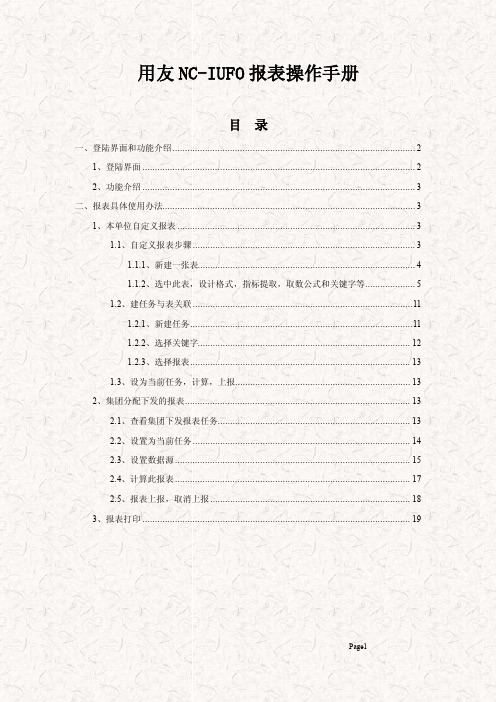
用友NC-IUFO报表操作手册目录一、登陆界面和功能介绍 (2)1、登陆界面 (2)2、功能介绍 (3)二、报表具体使用办法 (3)1、本单位自定义报表 (3)1.1、自定义报表步骤 (3)1.1.1、新建一张表 (4)1.1.2、选中此表,设计格式,指标提取,取数公式和关键字等 (5)1.2、建任务与表关联 (11)1.2.1、新建任务 (11)1.2.2、选择关键字 (12)1.2.3、选择报表 (13)1.3、设为当前任务,计算,上报 (13)2、集团分配下发的报表 (13)2.1、查看集团下发报表任务 (13)2.2、设置为当前任务 (14)2.3、设置数据源 (15)2.4、计算此报表 (17)2.5、报表上报,取消上报 (18)3、报表打印 (19)一、登陆界面和功能介绍1、登陆界面点击下图中的‘IUFO’图标:选择公司,输入用户名和密码,日期和校验码:注意:单位编码、用户信息与总账系统保持一致(IUFO和总账的用户密码最好相同)2、功能介绍如上图,有3大功能模块:我的报表、网络报表、系统设置。
我的报表里主要是定义本单位自定义报表,可以设计格式,取数公式等,还可以对表进行计算,上报,取消上报等操作。
网络报表主要是新建任务,查看任务,分配任务等。
系统设置里面可以添加用户,给用户分配权限。
二、报表具体使用办法报表分为两类:集团分配下发的报表,本单位自定义报表。
在用友IUFO报表系统里,任何一张表都是与一个或多个任务相关联的。
1、本单位自定义报表大致思路:新建一张表→设计好格式(包括格式,关键字,取数公式等)→保存→新建一个任务→任务与表关联(表的关键字必须与任务关键字完全一致)→把此任务设置为当前任务→计算此表→保存→上报→取消上报1.1、自定义报表步骤我的报表→报表表样→报表→新建→输入名称、编码、说明→确定→选中此表→工具→格式设计→选中单元格→鼠标右键→单元格式(设字体,边框,对齐方式等)→单元公式(取数公式,可从NC总账取数,可以单元格之间取数等)→数据→关键字设置(必须与任务关键字完全一致),设置完毕→文件→保存。
用友nc网络财务报表管理系统操作手册

中国冶金科工集团财务信息网网络报表管理系统操作手册(完整版)目录目录 0第一章操作流程 (2)1.1基层单位操作流程 (2)1.2登录系统 (2)1.3填报数据 (4)1.4注销退出系统 (6)第二章系统简介 (7)2.1系统登录 (7)2.1.1 确认IE设置及本机配置 (7)2.1.2 检查本机的配置 (10)2.1.3 登录 (12)2.1.4 修改密码和注销 (14)2.2首页 (15)2.3查看板块信息 (15)2.4网络速度测试 (15)第三章数据管理 (16)3.1报表编制 (16)3.1.1 单位列表区介绍 (17)3.1.2 数据填录区介绍 (18)3.1.3 功能按钮介绍 (19)3.1.4 操作流程 (20)3.1.5 表数据输出 (21)3.2数据审核 (24)3.3节点汇总 (28)3.4选择汇总 (29)3.5常用批量操作 (31)3.5.1 数据运算 (31)3.5.2 按时期批量复制 (31)3.5.3 数据批量清除 (31)3.5.4 批量打印 (32)3.5.5 批量导出EXCEL (32)3.5.6 批量上报 (32)3.5.7 批量退回 (32)3.5.8 上报情况纵览 (32)第四章数据查询 (33)4.1综合查询 (33)4.1.1 根据报表选择 (34)4.1.2 单位选择 (38)4.1.3 查询设定 (40)4.1.4 执行查询 (40)4.1.5 保存为查询模板 (40)4.2模板管理 (40)4.2.1 新建组 (41)4.2.2 修改模板组信息 (41)4.2.3 删除模板组 (41)4.2.4 新建模板 (41)4.2.5 修改模板属性 (42)4.2.6 修改模板 (42)4.2.7 删除查询模板 (42)4.2.8 设置模板及模板组使用权限 (42)4.2.9 设置查询模板所属用户 (42)4.2.10 获得查询结果 (42)4.3模板查询 (42)4.3.1 获得查询结果 (43)4.4模糊查询 (43)第五章数据分析 (44)5.1综合分析报表管理 (44)5.1.1 新建分析表 (44)5.1.2 分析表向导 (44)5.1.3 分析表设计 (46)5.2综合分析测算 (48)5.3综合分析结果查看 (49)第六章系统管理 (50)6.1个人资料维护 (50)6.2单位管理 (52)6.2.1 单位分组管理 (55)6.3角色管理 (56)6.4组织机构管理 (59)6.5日志管理 (61)6.6首页设置 (63)6.6.1首页维护 (64)6.6.2首页方案管理 (67)6.7网络速度测试 (70)第七章合并报表 (71)7.1合并单位范围设置 (71)7.1.1 操作流程: (71)7.2合并报表计算 (72)7.2.1 合并报表计算 (72)7.2.2 抵销分录 (75)7.2.3 工作底稿 (81)7.2.4 投资工作底稿 (82)7.2.5 完成合并 (83)第八章数据上报与数据下载 (85)8.1数据上报 (85)8.2数据下载 (88)第一章操作流程1.1 基层单位操作流程一般单位基本操作流程图1.2 登录系统1、打开IE浏览器,在地址栏里输入中冶科工集团财务信息网的IP地址,格式如下:http://IP地址:端口号/netrep,按回车进入登录页面,如图1-1。
用友NC报表系统操作手册
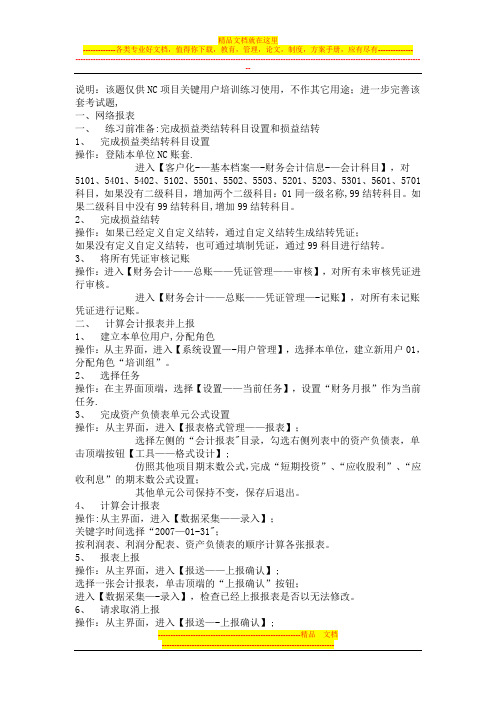
说明:该题仅供NC项目关键用户培训练习使用,不作其它用途;进一步完善该套考试题,一、网络报表一、练习前准备:完成损益类结转科目设置和损益结转1、完成损益类结转科目设置操作:登陆本单位NC账套.进入【客户化-—基本档案—-财务会计信息-—会计科目】,对5101、5401、5402、5102、5501、5502、5503、5201、5203、5301、5601、5701科目,如果没有二级科目,增加两个二级科目:01同一级名称,99结转科目。
如果二级科目中没有99结转科目,增加99结转科目。
2、完成损益结转操作:如果已经定义自定义结转,通过自定义结转生成结转凭证;如果没有定义自定义结转,也可通过填制凭证,通过99科目进行结转。
3、将所有凭证审核记账操作:进入【财务会计——总账——凭证管理——审核】,对所有未审核凭证进行审核。
进入【财务会计——总账——凭证管理—-记账】,对所有未记账凭证进行记账。
二、计算会计报表并上报1、建立本单位用户,分配角色操作:从主界面,进入【系统设置—-用户管理】,选择本单位,建立新用户01,分配角色“培训组”。
2、选择任务操作:在主界面顶端,选择【设置——当前任务】,设置“财务月报”作为当前任务.3、完成资产负债表单元公式设置操作:从主界面,进入【报表格式管理——报表】;选择左侧的“会计报表"目录,勾选右侧列表中的资产负债表,单击顶端按钮【工具——格式设计】;仿照其他项目期末数公式,完成“短期投资”、“应收股利”、“应收利息”的期末数公式设置;其他单元公司保持不变,保存后退出。
4、计算会计报表操作:从主界面,进入【数据采集——录入】;关键字时间选择“2007—01-31";按利润表、利润分配表、资产负债表的顺序计算各张报表。
5、报表上报操作:从主界面,进入【报送——上报确认】;选择一张会计报表,单击顶端的“上报确认”按钮;进入【数据采集—-录入】,检查已经上报报表是否以无法修改。
NC系统报表操作指南(用友集团财务NC),用友ufo电子表操作步骤
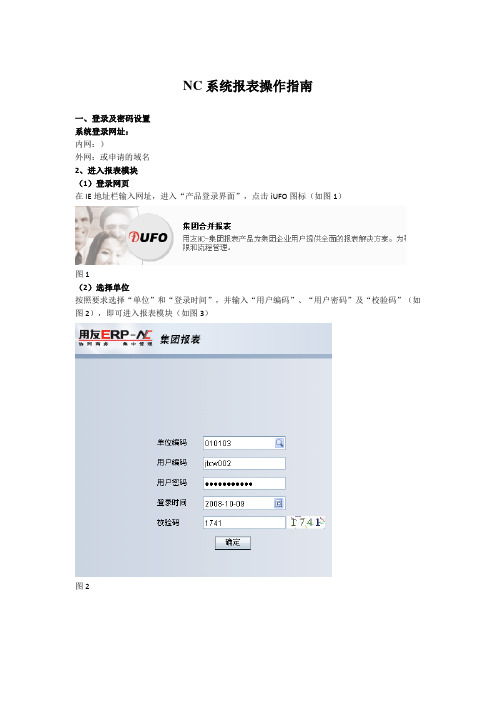
NC系统报表操作指南一、登录及密码设置系统登录网址:内网:)外网:或申请的域名2、进入报表模块(1)登录网页在IE地址栏输入网址,进入“产品登录界面”,点击iUFO图标(如图1)图1(2)选择单位按照要求选择“单位”和“登录时间”,并输入“用户编码”、“用户密码”及“校验码”(如图2),即可进入报表模块(如图3)图2图3提示:1、为保证能顺利登录系统,建议使用Windows系统自带的IE浏览器;2、系统主页面外挂的窗口是集团NC系统信息传递的重要渠道,所以要允许弹出页面显示。
(3)各公司现有用户编码及权限三和及华泰:用户编码用户名称用户角色shaoyueqin邵月琴报表管理员malifen马丽芬报表管理员zhuge诸葛建姣报表管理员zhaominfen赵敏芬报表管理员fangfang方伟芳报表管理员fangqiuli方秋丽报表管理员友谊家俱:用户编码用户名称用户角色yuxuefei于雪飞报表管理员dengjiao邓娇报表管理员huangling黄玲报表管理员chenxiujuan陈秀娟报表管理员zhanghongkun张洪昆报表管理员zhuzhiying朱志英报表管理员zhanwenying詹文英报表管理员阳光思诺:用户编码用户名称用户角色tongbailiang童柏良报表管理员yeyuexian叶月仙报表管理员shini施妮报表管理员阳光房产及当代置业:用户编码用户名称用户角色huangxiaohong黄晓红报表管理员yuchunxiang余春香报表管理员yuxiapyi喻晓益报表管理员wangxiaoting王晓婷报表管理员Lixianjuan厉仙娟报表管理员德州高地:用户编码用户名称用户角色jiangguanglin蒋光林报表管理员lixiaoya李小雅报表管理员zhangjianmei张剑梅报表管理员上海璨仓:用户编码用户名称用户角色zonghaiyan宗海燕报表管理员shaoling邵玲报表管理员(4)所有用户原始密码均为:1(5)密码修改各用户首次登录后,应立即修改登录密码。
用友NC报表生成教程(官方实用)
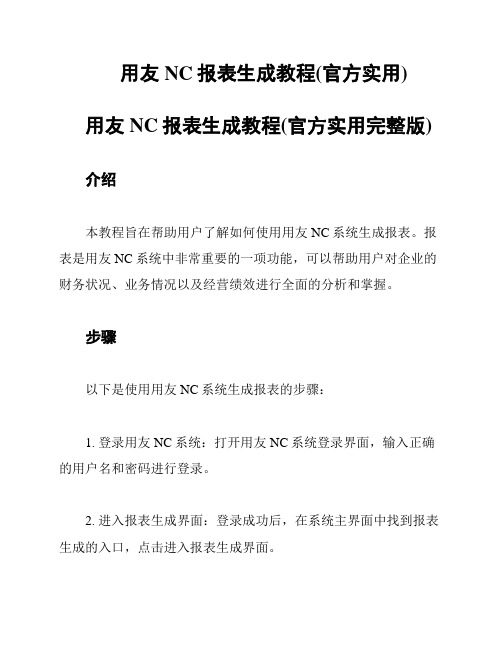
用友NC报表生成教程(官方实用)用友NC报表生成教程(官方实用完整版)介绍本教程旨在帮助用户了解如何使用用友NC系统生成报表。
报表是用友NC系统中非常重要的一项功能,可以帮助用户对企业的财务状况、业务情况以及经营绩效进行全面的分析和掌握。
步骤以下是使用用友NC系统生成报表的步骤:1. 登录用友NC系统:打开用友NC系统登录界面,输入正确的用户名和密码进行登录。
2. 进入报表生成界面:登录成功后,在系统主界面中找到报表生成的入口,点击进入报表生成界面。
3. 选择报表类型:在报表生成界面,根据需要选择要生成的报表类型。
用友NC系统提供了多种报表类型,包括财务报表、业务报表、销售报表等。
4. 设定报表参数:在选择报表类型后,系统会自动弹出报表参数设置界面。
根据需要,填写报表参数,包括报表日期范围、统计维度等。
5. 生成报表:完成报表参数的设定后,点击生成报表按钮,系统会根据设定的参数生成报表,并在界面上显示报表结果。
6. 导出报表:在报表生成界面上,用户可以选择将生成的报表导出成各种格式,如Excel、PDF等。
根据需要选择导出格式,并点击导出按钮。
注意事项在使用用友NC系统生成报表时,需要注意以下事项:1. 确保报表参数的准确性:在设定报表参数时,要确保参数的准确性,包括日期范围、统计维度等。
只有准确的参数设置才能生成准确的报表结果。
2. 了解报表类型和功能:在选择报表类型时,要对不同类型的报表有一定的了解。
不同类型的报表具有不同的功能和应用场景,用户需要根据自身需求选择合适的报表类型。
3. 研究使用报表导出功能:报表导出功能可以将生成的报表保存到本地或分享给他人。
用户需要研究如何使用报表导出功能,并选择合适的导出格式。
总结本教程介绍了使用用友NC系统生成报表的基本步骤和注意事项。
通过正确使用报表生成功能,用户可以轻松生成各种类型的报表,并进行全面的数据分析和业务掌握。
希望本教程对用户能够有所帮助。
用友NC报表系统操作手册
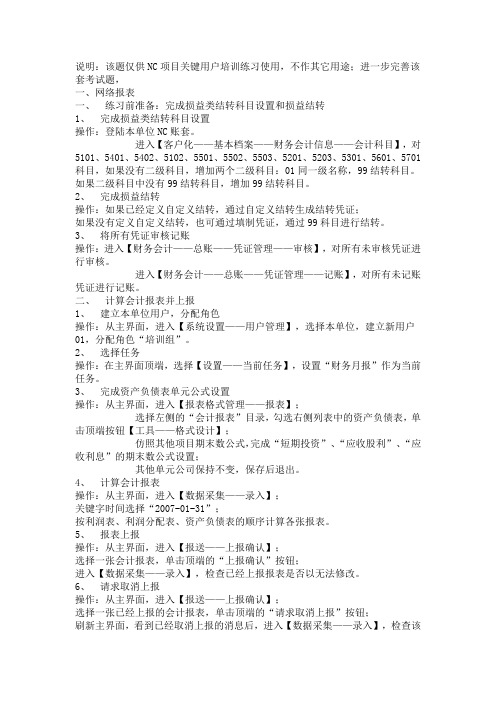
说明:该题仅供NC项目关键用户培训练习使用,不作其它用途;进一步完善该套考试题,一、网络报表一、练习前准备:完成损益类结转科目设置和损益结转1、完成损益类结转科目设置操作:登陆本单位NC账套。
进入【客户化——基本档案——财务会计信息——会计科目】,对5101、5401、5402、5102、5501、5502、5503、5201、5203、5301、5601、5701科目,如果没有二级科目,增加两个二级科目:01同一级名称,99结转科目。
如果二级科目中没有99结转科目,增加99结转科目。
2、完成损益结转操作:如果已经定义自定义结转,通过自定义结转生成结转凭证;如果没有定义自定义结转,也可通过填制凭证,通过99科目进行结转。
3、将所有凭证审核记账操作:进入【财务会计——总账——凭证管理——审核】,对所有未审核凭证进行审核。
进入【财务会计——总账——凭证管理——记账】,对所有未记账凭证进行记账。
二、计算会计报表并上报1、建立本单位用户,分配角色操作:从主界面,进入【系统设置——用户管理】,选择本单位,建立新用户01,分配角色“培训组”。
2、选择任务操作:在主界面顶端,选择【设置——当前任务】,设置“财务月报”作为当前任务。
3、完成资产负债表单元公式设置操作:从主界面,进入【报表格式管理——报表】;选择左侧的“会计报表”目录,勾选右侧列表中的资产负债表,单击顶端按钮【工具——格式设计】;仿照其他项目期末数公式,完成“短期投资”、“应收股利”、“应收利息”的期末数公式设置;其他单元公司保持不变,保存后退出。
4、计算会计报表操作:从主界面,进入【数据采集——录入】;关键字时间选择“2007-01-31”;按利润表、利润分配表、资产负债表的顺序计算各张报表。
5、报表上报操作:从主界面,进入【报送——上报确认】;选择一张会计报表,单击顶端的“上报确认”按钮;进入【数据采集——录入】,检查已经上报报表是否以无法修改。
用友NC财务报表系统操作步骤
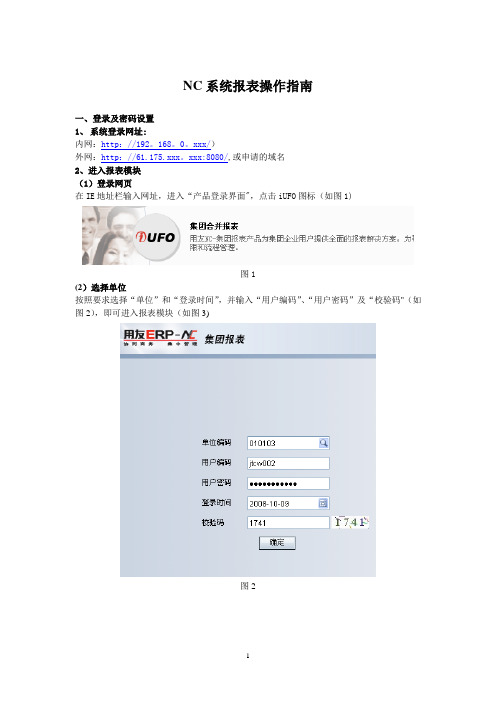
NC系统报表操作指南一、登录及密码设置1、系统登录网址:内网:http://192。
168。
0。
xxx/)外网:http://61.175.xxx。
xxx:8080/,或申请的域名2、进入报表模块(1)登录网页在IE地址栏输入网址,进入“产品登录界面",点击iUFO图标(如图1)图1(2)选择单位按照要求选择“单位”和“登录时间”,并输入“用户编码”、“用户密码”及“校验码"(如图2),即可进入报表模块(如图3)图2图3提示:1、为保证能顺利登录系统,建议使用Windows系统自带的IE浏览器;2、系统主页面外挂的窗口是集团NC系统信息传递的重要渠道,所以要允许弹出页面显示。
(3)各公司现有用户编码及权限三和及华泰:用户编码用户名称用户角色shaoyueqin 邵月琴报表管理员malifen 马丽芬报表管理员zhuge 诸葛建姣报表管理员zhaominfen 赵敏芬报表管理员fangfang 方伟芳报表管理员fangqiuli 方秋丽报表管理员友谊家俱:用户编码用户名称用户角色yuxuefei 于雪飞报表管理员dengjiao 邓娇报表管理员huangling 黄玲报表管理员chenxiujuan 陈秀娟报表管理员zhanghongkun 张洪昆报表管理员zhuzhiying 朱志英报表管理员zhanwenying 詹文英报表管理员阳光思诺:用户编码用户名称用户角色tongbailiang 童柏良报表管理员yeyuexian 叶月仙报表管理员shini 施妮报表管理员阳光房产及当代置业:用户编码用户名称用户角色huangxiaohong 黄晓红报表管理员yuchunxiang 余春香报表管理员yuxiapyi 喻晓益报表管理员wangxiaoting 王晓婷报表管理员Lixianjuan 厉仙娟报表管理员德州高地:用户编码用户名称用户角色jiangguanglin 蒋光林报表管理员lixiaoya 李小雅报表管理员zhangjianmei 张剑梅报表管理员上海璨仓:用户编码用户名称用户角色zonghaiyan 宗海燕报表管理员shaoling 邵玲报表管理员(4)所有用户原始密码均为:1(5)密码修改各用户首次登录后,应立即修改登录密码.方法为:A、点击操作浏览窗口右上角“我的配置——我的信息”右边的下拉箭头(见图4)图4B、在弹出的“用户:修改->用户”对话框内点击“修改密码”按钮(如图5)图5C、在弹出的“修改密码”对话框内,按照提示输入旧密码和新密码后,按“确定"返回(如图6)图6提示:密码可以为阿拉伯数字和英文字母,也可以是数字与英文字母混合型,长度为1-24位之间。
用友NC报表开发教程(全))

用友NC报表教程(全)5X&6X用友NC-UAP2/22/2022目录第一章前言11。
背景12。
入门23。
小结3第二章对象管理31。
对象树31。
1对象编辑31.2对象导入导出42。
数据源43.首选项54。
资源权限6第三章查询模型61.参数控制62。
SQL设计72。
1数据字典72.2向导设计82。
3手工设计93.数据交叉93。
1投影交叉93。
2旋转交叉104.代码嵌入114.1SQL整理114。
2数据加工124。
3穿透规则135.查询执行146.查询集成156。
1复合查询156。
2物化查询156.3合并查询167.数据权限16第四章格式模型161。
引用查询172.格式设计172。
1控件管理172。
2属性绑定192.3行列格式设计202。
4预定义数据处理213。
报表浏览223。
1界面初始化223.2数据处理233。
3控件连动243。
4报表打印24第五章报表发布251.发布为功能节点251。
1 手动挂接251.2 向导发布262。
轻量化报表展现26第六章插件开发271.生成插件272.设计插件283.管理插件294.开发小结29第七章查询引擎V5新特性291.V5.0新特性292。
V5.01功能变更清单303。
V5.011功能变更清单304。
V5.02新增功能描述304.1参数重构304。
2分页技术324。
3SQL代码辅助器324。
4数据字典级别权限控制325.V5.02功能变更清单336.V5。
5功能变更清单34附录351.查询引擎FAQ之参数篇352.交叉表的使用样例363.查询与格式对象安装盘预置方案394.查询引擎报表联查业务节点应用方案39 5。
查询引擎与三大模板集成方案406。
基于QE底层的查询个性化设计方案41 7。
个性化控制类(JAVADOC)43第一章前言查询引擎(Query Engine,简称QE)的功能定位是,一个面向高级实施人员和专业开发人员的查询建模产品,可以全面支持复杂查询的设计和个性化的报表展现。
用友NC网络财务报表管理系统操作手册完整版

网络报表管理系统操作手册(完整版)目录目录 .........................................................................................................................................................................第一章操作流程 .................................................................................................................................................1.1 基层单位操作流程 .......................................................................................................................................1.2 登录系统 .......................................................................................................................................................1.3 填报数据 .......................................................................................................................................................1.4 注销退出系统 ...............................................................................................................................................第二章系统简介 .................................................................................................................................................2.1 系统登录 .......................................................................................................................................................2.1.1 确认IE设置及本机配置............................................................................................................................2.1.2 检查本机的配置 .........................................................................................................................................2.1.3 登录 .............................................................................................................................................................2.1.4 修改密码和注销 .........................................................................................................................................2.2 首页 ...............................................................................................................................................................2.3 查看板块信息 ...............................................................................................................................................2.4 网络速度测试 ...............................................................................................................................................第三章数据管理 .................................................................................................................................................3.1 报表编制 ........................................................................................................................................................3.1.1 单位列表区介绍 .........................................................................................................................................3.1.2 数据填录区介绍 .........................................................................................................................................3.1.3 功能按钮介绍 .............................................................................................................................................3.1.4 操作流程 .....................................................................................................................................................3.1.5 表数据输出 .................................................................................................................................................3.2 数据审核 .......................................................................................................................................................3.3 节点汇总 ........................................................................................................................................................3.4 选择汇总 ........................................................................................................................................................3.5 常用批量操作 ................................................................................................................................................3.5.1 数据运算 .....................................................................................................................................................3.5.2 按时期批量复制 .........................................................................................................................................3.5.3 数据批量清除 .............................................................................................................................................3.5.4 批量打印 .....................................................................................................................................................3.5.5 批量导出EXCEL .......................................................................................................................................3.5.6 批量上报 .....................................................................................................................................................3.5.7 批量退回 .....................................................................................................................................................3.5.8 上报情况纵览 .............................................................................................................................................第四章数据查询 .................................................................................................................................................4.1 综合查询 .........................................................................................................................................................4.1.1 根据报表选择 .............................................................................................................................................4.1.2 单位选择 .....................................................................................................................................................4.1.3 查询设定 .....................................................................................................................................................4.1.4 执行查询 .....................................................................................................................................................4.1.5 保存为查询模板 .........................................................................................................................................4.2 模板管理 ........................................................................................................................................................4.2.1 新建组 .........................................................................................................................................................4.2.2 修改模板组信息 .........................................................................................................................................4.2.3 删除模板组 .................................................................................................................................................4.2.4 新建模板 .....................................................................................................................................................4.2.5 修改模板属性 .............................................................................................................................................4.2.6 修改模板 .....................................................................................................................................................4.2.7 删除查询模板 .............................................................................................................................................4.2.8 设置模板及模板组使用权限......................................................................................................................4.2.9 设置查询模板所属用户 .............................................................................................................................获得查询结果 .........................................................................................................................................................4.3 模板查询 ........................................................................................................................................................4.3.1 获得查询结果 .............................................................................................................................................4.4 模糊查询 ........................................................................................................................................................第五章数据分析 .................................................................................................................................................5.1综合分析报表管理 ...........................................................................................................................................5.1.1 新建分析表 ...................................................................................................................................................5.1.2 分析表向导 ...................................................................................................................................................5.1.3 分析表设计 ...................................................................................................................................................5.2综合分析测算 ...................................................................................................................................................5.3综合分析结果查看 ...........................................................................................................................................第六章系统管理 .................................................................................................................................................6.1 个人资料维护 ...............................................................................................................................................6.2 单位管理 .......................................................................................................................................................6.2.1 单位分组管理 ...............................................................................................................................................6.3 角色管理 .......................................................................................................................................................6.4 组织机构管理 ...............................................................................................................................................6.5 日志管理 .......................................................................................................................................................6.6 首页设置 .......................................................................................................................................................6.6.1首页维护 ........................................................................................................................................................6.6.2首页方案管理 ................................................................................................................................................6.7 网络速度测试 ...............................................................................................................................................第七章合并报表 .................................................................................................................................................7.1 合并单位范围设置 .......................................................................................................................................7.1.1 操作流程: .................................................................................................................................................7.2 合并报表计算 ...............................................................................................................................................7.2.1 合并报表计算 .............................................................................................................................................7.2.2 抵销分录 .....................................................................................................................................................7.2.3 工作底稿 .....................................................................................................................................................7.2.4 投资工作底稿 .............................................................................................................................................7.2.5 完成合并 .....................................................................................................................................................第八章数据上报与数据下载 ...............................................................................................................................8.1 数据上报 .......................................................................................................................................................8.2 数据下载 .......................................................................................................................................................第一章操作流程1.1 基层单位操作流程一般单位基本操作流程图1.2 登录系统1、打开IE浏览器,在地址栏里输入中冶科工集团财务信息网的IP地址,格式如下:,按回车进入登录页面,如图1-1。
用友-NC网络财务报表管理系统操作手册(完整版)
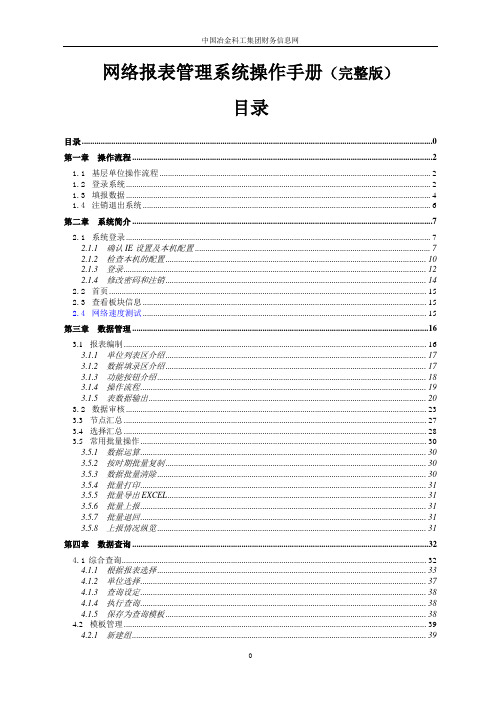
中国冶金科工集团财务信息网网络报表管理系统操作手册(完整版)目录目录 0第一章操作流程 (2)1.1基层单位操作流程 (2)1.2登录系统 (2)1.3填报数据 (4)1.4注销退出系统 (6)第二章系统简介 (7)2.1系统登录 (7)2.1.1 确认IE设置及本机配置 (7)2.1.2 检查本机的配置 (10)2.1.3 登录 (12)2.1.4 修改密码和注销 (14)2.2首页 (15)2.3查看板块信息 (15)2.4网络速度测试 (15)第三章数据管理 (16)3.1报表编制 (16)3.1.1 单位列表区介绍 (17)3.1.2 数据填录区介绍 (17)3.1.3 功能按钮介绍 (18)3.1.4 操作流程 (19)3.1.5 表数据输出 (20)3.2数据审核 (23)3.3节点汇总 (27)3.4选择汇总 (28)3.5常用批量操作 (30)3.5.1 数据运算 (30)3.5.2 按时期批量复制 (30)3.5.3 数据批量清除 (30)3.5.4 批量打印 (31)3.5.5 批量导出EXCEL (31)3.5.6 批量上报 (31)3.5.7 批量退回 (31)3.5.8 上报情况纵览 (31)第四章数据查询 (32)4.1综合查询 (32)4.1.1 根据报表选择 (33)4.1.2 单位选择 (37)4.1.3 查询设定 (38)4.1.4 执行查询 (38)4.1.5 保存为查询模板 (38)4.2模板管理 (39)4.2.1 新建组 (39)4.2.2 修改模板组信息 (39)4.2.3 删除模板组 (39)4.2.4 新建模板 (39)4.2.5 修改模板属性 (40)4.2.6 修改模板 (40)4.2.7 删除查询模板 (40)4.2.8 设置模板及模板组使用权限 (40)4.2.9 设置查询模板所属用户 (40)4.2.10 获得查询结果 (40)4.3模板查询 (41)4.3.1 获得查询结果 (41)4.4模糊查询 (41)第五章数据分析 (42)5.1综合分析报表管理 (42)5.1.1 新建分析表 (42)5.1.2 分析表向导 (42)5.1.3 分析表设计 (44)5.2综合分析测算 (46)5.3综合分析结果查看 (47)第六章系统管理 (48)6.1个人资料维护 (48)6.2单位管理 (50)6.2.1 单位分组管理 (53)6.3角色管理 (54)6.4组织机构管理 (57)6.5日志管理 (59)6.6首页设置 (61)6.6.1首页维护 (62)6.6.2首页方案管理 (65)6.7网络速度测试 (68)第七章合并报表 (69)7.1合并单位范围设置 (69)7.1.1 操作流程: (69)7.2合并报表计算 (70)7.2.1 合并报表计算 (70)7.2.2 抵销分录 (73)7.2.3 工作底稿 (79)7.2.4 投资工作底稿 (80)7.2.5 完成合并 (81)第八章数据上报与数据下载 (83)8.1数据上报 (83)8.2数据下载 (86)第一章操作流程1.1 基层单位操作流程一般单位基本操作流程图1.2 登录系统1、打开IE浏览器,在地址栏里输入中冶科工集团财务信息网的IP地址,格式如下:http://IP地址:端口号/netrep,按回车进入登录页面,如图1-1。
用友NC财务报表系统操作步骤要点

用友NC财务报表系统操作步骤要点简介用友NC财务报表系统是用友公司专门为企业财务管理设计的一款财务软件,主要用于企业会计和财务人员对企业财务数据进行汇总、整理、分析、制作、输出等操作。
本文将为您详细介绍用友NC财务报表系统的操作步骤要点。
登录NC财务报表系统使用NC财务报表系统需要首先登录系统。
在登录页面输入账户名和密码,成功登录后会进入NC财务报表系统的主界面。
设置报表基础数据在进入报表制作之前需要设置报表的基础数据,包括报表名、列名、行名等。
设置报表基础数据步骤如下:1.点击系统菜单中的“财务报表”;2.在弹出的面板中选择“基础设置”;3.根据需要选择“报表基础数据”;4.设置报表名称、行标题、列标题等信息;创建报表模板设置完报表基础数据后可以开始创建报表模板,报表模板是财务报表系统用于展示财务数据的一种形式,包括表格、图表等。
创建报表模板需要分为以下几步:1.点击财务报表系统主界面的“新建报表模板”按钮;2.在弹出的面板中选择报表类型;3.添加数据源,选择数据的来源;4.添加报表列(字段);5.添加报表行;6.设置报表格式。
添加报表数据创建好报表模板后需要添加数据才能展示相应的结果。
添加报表数据可以通过以下两种方式:1.通过报表数据模板:需要将报表数据以模板的形式导入到系统中;2.自由制作:在系统中添加数据。
导出报表在数据添加完毕后就可以导出报表了,导出报表可以将财务报表数据以Excel 等文件格式导出。
导出报表的操作步骤如下:1.点击报表菜单中的“报表管理”;2.在弹出的面板中选择导入导出;3.根据需求选择数据导出格式;4.点击导出按钮即可将财务数据导出到本地电脑中。
结论NC财务报表系统是一款专业的企业财务管理软件,拥有多项功能和特色,以其功能强大、性能稳定、操作方便等特点广受企业用户的欢迎。
以上是基本的操作步骤,如果您在使用本系统的过程中还遇到其他问题,可以查看使用手册,或者咨询相关技术人员。
用友NC财务信息系统操作手册(全)

用友NC财务信息系统操作手册(全)1.前言2.系统概述3.功能介绍4.操作步骤5.常见问题解答前言:本手册旨在为使用XXX系统的用户提供详细的操作指南和常见问题解答。
我们希望通过这份手册,能够帮助用户更好地理解系统的功能和操作方法,提高工作效率。
系统概述:XXX系统是一款专门为大型企业客户打造的管理软件,涵盖了财务、人力资源、供应链等多个方面的功能模块,能够帮助企业实现信息化管理。
功能介绍:财务模块:包括总账、应收应付、固定资产等功能,能够帮助企业实现财务管理全流程的自动化。
人力资源模块:包括员工档案、招聘管理、薪酬管理等功能,能够帮助企业实现人力资源管理的全面数字化。
供应链模块:包括采购管理、库存管理、销售管理等功能,能够帮助企业实现供应链管理的全面优化。
操作步骤:在使用系统前,请确保已经正确安装并登录系统账号。
具体的操作步骤请参考相应模块的详细指南。
常见问题解答:Q:无法登录系统怎么办?A:请检查账号和密码是否正确,并确保网络连接正常。
Q:如何导出财务报表?A:在总账模块中,选择需要导出的报表,点击导出按钮即可。
Q:如何新增员工档案?A:在人力资源模块中,选择员工档案模块,点击新增按钮即可。
Q:如何查询库存数量?A:在库存管理模块中,选择需要查询的物料,查看相应的库存数量即可。
一、NC系统登录NC系统是企业管理的重要工具,登录NC系统是使用它的第一步。
在登录前,需要先确认自己的账号和密码是否正确,确保可以顺利登录。
登录时需要输入账号、密码和验证码,输入正确后即可进入系统。
二、消息中心管理消息中心管理是NC系统中的一个重要功能,可以让用户及时了解公司的最新动态和重要信息。
在消息中心中,用户可以查看收到的消息、已读消息和删除消息。
同时,也可以设置消息提醒方式,如邮件、短信等。
三、NC系统会计科目设置会计科目是财务核算的基础,NC系统中可以对会计科目进行设置和管理。
在设置会计科目时,需要注意科目的名称、编码、类型和级别等信息,确保设置正确。
用友NC报表开发教程
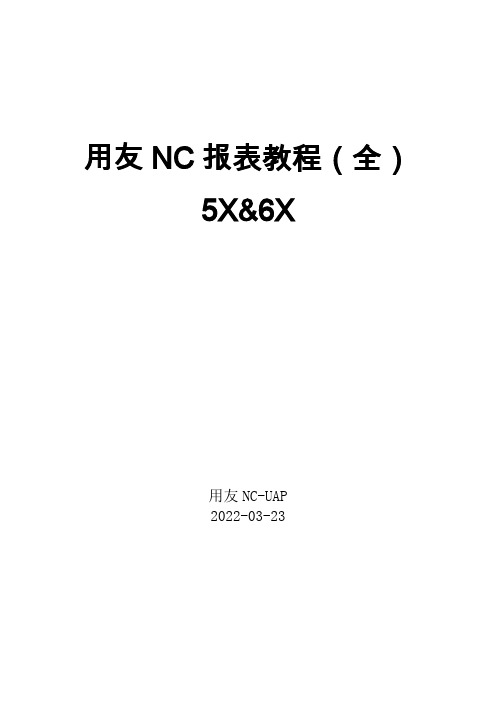
用友NC报表教程(全)5X&6X用友NC-UAP2022-03-23目录第一章前言 ........................... 错误!未定义书签。
1.背景..................................... 错误!未定义书签。
2.入门..................................... 错误!未定义书签。
3.小结..................................... 错误!未定义书签。
第二章对象管理 ....................... 错误!未定义书签。
1.对象树................................... 错误!未定义书签。
对象编辑......................................... 错误!未定义书签。
对象导入导出..................................... 错误!未定义书签。
2.数据源................................... 错误!未定义书签。
3.首选项................................... 错误!未定义书签。
4.资源权限................................. 错误!未定义书签。
第三章查询模型 ....................... 错误!未定义书签。
1.参数控制................................. 错误!未定义书签。
2.SQL设计.................................. 错误!未定义书签。
数据字典......................................... 错误!未定义书签。
向导设计......................................... 错误!未定义书签。
- 1、下载文档前请自行甄别文档内容的完整性,平台不提供额外的编辑、内容补充、找答案等附加服务。
- 2、"仅部分预览"的文档,不可在线预览部分如存在完整性等问题,可反馈申请退款(可完整预览的文档不适用该条件!)。
- 3、如文档侵犯您的权益,请联系客服反馈,我们会尽快为您处理(人工客服工作时间:9:00-18:30)。
.用友NC报表教程(全)5X&6X用友NC-UAP2022-04-25目录第一章前言 (1)1.背景 (1)2.入门 (2)3.小结 (8)第二章对象管理 (9)1.对象树 (9)1.1对象编辑 (10)1.2对象导入导出 (10)2.数据源 (11)3.首选项 (14)4.资源权限 (15)第三章查询模型 (16)1.参数控制 (17)2.SQL设计 (19)2.1数据字典 (19)2.2向导设计 (20)2.3手工设计 (25)3.数据交叉 (27)3.1投影交叉 (28)3.2旋转交叉 (31)4.代码嵌入 (37)4.1SQL整理 (37)4.2数据加工 (39)4.3穿透规则 (43)5.查询执行 (49)6.查询集成 (51)6.1复合查询 (51)6.2物化查询 (52)6.3合并查询 (54)7.数据权限 (54)第四章格式模型 (56)1.引用查询 (57)2.格式设计 (58)2.1控件管理 (58)2.2属性绑定 (66)2.3行列格式设计 (68)2.4预定义数据处理 (71)3.报表浏览 (78)3.1界面初始化 (78)3.2数据处理 (80)3.3控件连动 (84)3.4报表打印 (85)第五章报表发布 (88)1.发布为功能节点 (88)1.1 手动挂接 (88)1.2 向导发布 (89)2.轻量化报表展现 (91)第六章插件开发 (96)1.生成插件 (96)2.设计插件 (102)3.管理插件 (102)4.开发小结 (103)第七章查询引擎V5新特性 (104)1.V5.0新特性 (104)2.V5.01功能变更清单 (104)3.V5.011功能变更清单 (104)4.V5.02新增功能描述 (105)4.1参数重构 (105)4.2分页技术 (109)4.3SQL代码辅助器 (112)4.4数据字典级别权限控制 (113)5.V5.02功能变更清单 (116)6.V5.5功能变更清单 (117)附录 (119)1.查询引擎FAQ之参数篇 (119)2.交叉表的使用样例 (121)3.查询与格式对象安装盘预置方案 (126)4.查询引擎报表联查业务节点应用方案 (127)5.查询引擎与三大模板集成方案 (132)6.基于QE底层的查询个性化设计方案 (140)7.个性化控制类(JAVADOC) (145)第一章前言查询引擎(Query Engine,简称QE)的功能定位是,一个面向高级实施人员和专业开发人员的查询建模产品,可以全面支持复杂查询的设计和个性化的报表展现。
1. 背景查询引擎在功能流程和查询模型方面参考了其前身产品“自定义查询”的理念,在界面设计方面汲取了Form Design的思路,同时融入了DW的技术,并依赖于通用的NC数据字典。
(1)自定义查询:NC于2000年开始研发的一个面向中级实施人员和二次开发人员的查询报表工具,由查询管理中心、报表格式设计、报表浏览、报表权限控制和数据加工厂几个模块构成,此工具首次提出了基于数据字典来管理数据并建立查询对象的思路,能够提供比较丰富的查询分析、数据加工和报表展现功能。
(2)Form Design:NC于2003年开始研发的一种界面开发模式,定位于支持功能建模。
(3)数据字典:一种管理数据库逻辑结构的机制,存在于物理数据库和用户接口之间。
NC于2002年开始研发数据字典,最开始只用于自定义查询,后来经过功能强化和逐步推广,成为现在的DDC(Data Dictionary Control)。
其功能包括数据库对象的管理与编辑、数据字典的解析生成等。
(4)数据仓库:NC的一个独立产品,能够按照指定的入仓规则从多个业务数据库抽取数据,并通过入仓服务定期把数据加载到数据仓库。
产品的需求背景如下所述。
(1)复杂查询报表的需求:在实际的业务查询中,开发人员经常会遇到以下一些棘手的问题——复杂的SQL,从不同的查询条件得到完全不同的查询结果,查询结果的复合,业务逻辑代码和大量数据加工算法的介入,各种各样的数据交叉和数据处理手段等等;在展现格式方面,通常要求灵活、友好、可视化、个性化的设计界面,丰富的展现控件和统计图表,依据数据对单元格、列表头和行表头的格式进行设置,表单控件之间的连动等等。
这一切都对早期的查询报表工具提出了艰巨的要求。
(2)二次开发的需求:随着NC对行业用户的拓展,由业务组程序员在通用软件中针对每个查询报表需求进行开发的方案已经变得不太现实,一线人员越来越频繁的面临来自用户的个性化报表实施压力。
实施团队迫切要求一个强大而且易用的二次开发工具,尽管功能的强大和易用往往存在着一些矛盾。
(3)工具整合的需求:自定义查询在推出后,在实施中得到了一定的应用,但局限于出复杂程度不太高的查询报表。
IUFO是公司的传统报表产品,它更偏重于报表的管理方面,比如报表的发布、审核、校验等等。
数据仓库使查询的应用由单数据源拓展到了多数据源,并且提供定时同步业务数据的功能。
为了有效地实现资源共享,结合发挥各个工具的优势,NC决策层一直在推动相关产品的整合。
(4)查询分析软件发展潮流的需求:近几年来,查询分析、数据挖掘、商业智能的研究不论在企业应用还是在学术领域都成为热点,ERP软件的数据建模和查询建模功能已经成为代表产品水平的重要指标。
2. 入门现在让我们来看一个最基本的查询样例,作为入门,我们知道在任何ERP系统中都存在公司和用户的概念,下面我们做一个查询某公司下用户的查询。
1.进入客户化→自定义查询→查询引擎管理界面图一-12.在“查询设计”树下新建一个目录,“jl测试用例”,并在这个目录下面创建一个查询对象――用户查询。
图一-23.选择参数定义,这里我们定义一个名为corp,显示名为“公司”的参数,注意这里的数据类型选择编码参照,枚举项中选择这个编码参照的类型,我们将根据这个参数选取的值来确定待选公司,并且在查询中根据这个参数选取的值来进行结果筛选。
图一-34.制作查询定义,制作一个查询定义的具体流程实际上就是为了生成一条SQL语句,查询数据源去获取数据,但是这个生成SQL语句的过程被我们用图形化界面代替了,用户只需要了解基本的SQL规则就可以了,无需亲自手动去写纷繁复杂的SQL语句,同时我们也支持手工SQL。
图一-4用户可以通过增加表来增加数据字典中的数据表,也可以点击临时表引用前面做好的查询定义对象,引用查询定义对象相当于设计了一个复合查询,关于复合查询的定义参见第二章第六节查询集成。
这里我们选择增加表来增加一个sm_user表,这张表里面存储的是NC系统的用户信息。
图一-5在选择字段页签下选择“用户名”等字段,这里的字段表达式可以是某表的字段,也可以是字段的运算或者函数处理表达式,例如:len(sm_er_name),就是代表user_name这个字段的字符串长度。
显示名可以是用户自定义的字符串,将来显示在报表的列表头区域。
图一-6前面我们提到这个查询必须按照公司为条件,过滤查询出来的用户,实际上就是为SQL语句生成一个where条件,我们支持两种条件,固定和待定,顾名思义固定条件写好之后就不能变化,而待定条件是跟参数设置相关的,可以根据用户输入参数变化。
我们在这里选取待定条件,用户表的公司编码字段等于前面我们设置过的corp。
关于查询定义的设计后面的章节将有更详细的论述,这里只介绍最基本的功能。
5.制作格式设计图一-7新建格式设计文件夹以及对象的方式与新建查询对象的方法一样,这里略去不讲。
生成新的格式设计对象之后可点菜单中的界面模型→引用查询,来绑定我们刚才做好的查询设计对象“用户查询”。
图一-8选取刚才做好的查询之后我们在点击界面模型→格式设计,这里可以选取我们预置的几种界面模型之一,例如这张表我们选取表头+表体格式。
图一-9最后点菜单中的浏览,让我们浏览一下制作出的第一张报表,图一-10点浏览之后我们会看到一个选择参数的对话框,在这个参数对话框中我们可以设置自己的参数值,比如我们选取sunny_corp这个公司,点确定,则可以浏览这个公司下的所有用户,如下图。
图一-11选择表头区域的公司参照,我们可以浏览不同公司下的用户。
至此一个最简单的自定义查询已经制作完毕,我们可以将做好的查询作为独立节点发布到NC系统下供用户使用。
3. 小结在本章中我们介绍了查询引擎的发展历史以及产品的需求背景,通过一个入门样例,让用户初步了解了查询引擎的基本功能,在后面的章节中我们将详细介绍查询引擎的各项功能,并通过一些样例使得用户能够使用本产品进行快速便捷的二次开发。
下图是对查询引擎开发流程的一个示意:图一-12 查询建模体系第二章对象管理1. 对象树查询引擎的管理调度功能由主界面完成,主界面左侧为一棵对象树,树上挂有代表查询对象和界面对象的节点,右侧为显示当前选中对象基本属性的属性框。
图二-1 管理调度主界面· 对象树(ObjectTree):对象树是一个支持层次管理的数据结构,它维护自身的加载、存储和节点的目录管理,每个节点的信息主体存储在数据库的一个BLOB字段中。
对象树上的节点通常分为目录(Folder)和对象两类,并支持快速定位(在树获得焦点时用ctrl-f 快捷键可弹出查找对话框,支持按编码或名称来模糊查找)。
· 属性框(ObjectInspector):一个自动显示对象的属性和取值的控件,取值部分会根据属性的数据类型采用不同的渲染器来展示,不同的编辑器来编辑。
1.1对象编辑目录的编辑操作如下:(1)增加/删除/修改:在根节点或目录节点之下可以增加目录,删除目录时会删除目录下的所有对象。
目录的可修改属性为目录名称。
同一目录下的目录和对象不能重名。
(2)复制/剪切/粘贴:在查询子树或格式子树下,可以将一个目录及其下属内容从某位置拷贝或移动到另一个位置。
对象分为查询对象和格式对象,其编辑操作如下:(1)增加/删除/修改:在根节点或目录节点之下可以增加查询对象或者界面对象。
前者的属性为编码、名称和数据源,后者的属性为编码和名称,其中编码一经使用,就不再建议作任何修改,因为此编码可能被其它对象引用。
请注意对象的唯一标识是编码而不是显示名称,一个查询对象或是格式设计对象可以有多个显示名称但是只能有唯一的编码。
(2)复制/剪切/粘贴:在查询或格式子树下,可以将一个对象从某位置拷贝或移动到另一个位置。
请注意这里的复制粘贴都是在同一棵树下的,如果复制格式设计对象到查询对象树下则会出错。
1.2对象导入导出(1)导出:选中某个对象,可将其导出为XML文件,文件里描述了对象的所有信息;也可选中某个目录,将该目录下所有的子目录和对象都导出到指定位置(保持原有的目录级次)。
